Egyszerű szakértői megoldások
- Megszerezni a feketét képernyő baleset a Metro Exodus miatt játék általában megakadályozza a játékot.
- A felbontás és a teljes képernyős mód beállításai gyakran segítenek a probléma megoldásában.

xTELEPÍTÉS A LETÖLTÉSI FÁJLRA KATTINTVA
- Töltse le a Restoro PC-javító eszközt amely a szabadalmaztatott technológiákkal együtt jár (szabadalom elérhető itt).
- Kattintson Indítsa el a szkennelést hogy megtalálja azokat a Windows-problémákat, amelyek számítógépes problémákat okozhatnak.
- Kattintson Mindet megjavít a számítógép biztonságát és teljesítményét befolyásoló problémák megoldásához.
- A Restoro-t letöltötte 0 olvasói ebben a hónapban.
A Metro Exodus egy epikus apokaliptikus első személyű lövöldözős játék Windowshoz. Sajnos néhány Metro játékosnak volt néhány üres képernyővel kapcsolatos problémája játszma, meccs.
Egyes játékosok esetében a képernyő elsötétül közvetlenül a játék bemutatása vagy elindítása után. Következésképpen ezek a játékosok nem tudják elindítani a Metro Exodust.
Miért kapok fekete képernyőt a Metro Exodusban?
Több oka is lehet annak, hogy fekete képernyőt kap a Metro Exodusban, és itt vannak a leggyakoribbak és azok megoldásai:
- Grafikus illesztőprogramok – Elavult illesztőprogramok ismert, hogy számos problémát okoznak, ezért gondoskodnia kell arról, hogy mindig naprakészek legyenek.
- Kijelző felbontása – Ha a felbontás túl magas, a rendszer nehezen tudja futtatni a játékot, ami fekete képernyőt okozhat.
- Víruskereső szoftver – Egyes rosszindulatú programokat eltávolító eszközök zavarhatják a játék teljesítményét, és fekete képernyőt okozhatnak.
- Túlhúzás – A CPU vagy a grafikus kártya túlhajtása stabilitási problémákat okozhat a játékban, ami fekete képernyőhöz vezethet.
- Hardver problémák – Ha a fentiek egyike sem felelős, akkor hardverprobléma lehet. Így előfordulhat, hogy a rendszer nem felel meg a játék futtatásához szükséges minimális követelményeknek.
Hogyan javíthatom ki a Metro Exodus fekete képernyő problémáját?
1. Nevezze át a Metro fájlokat
- Nyissa meg a File Explorert a ablakok + gomb E billentyűparancs.
-
Gőz a felhasználóknak meg kell nyitniuk ezt az elérési utat:
C:\Program Files (x86)\Steam\steamapps\common\Metro Exodus -
Epikus játékok a felhasználóknak meg kell nyitniuk a mappát:
C:\Program Files\Epic Games\Metro Exodus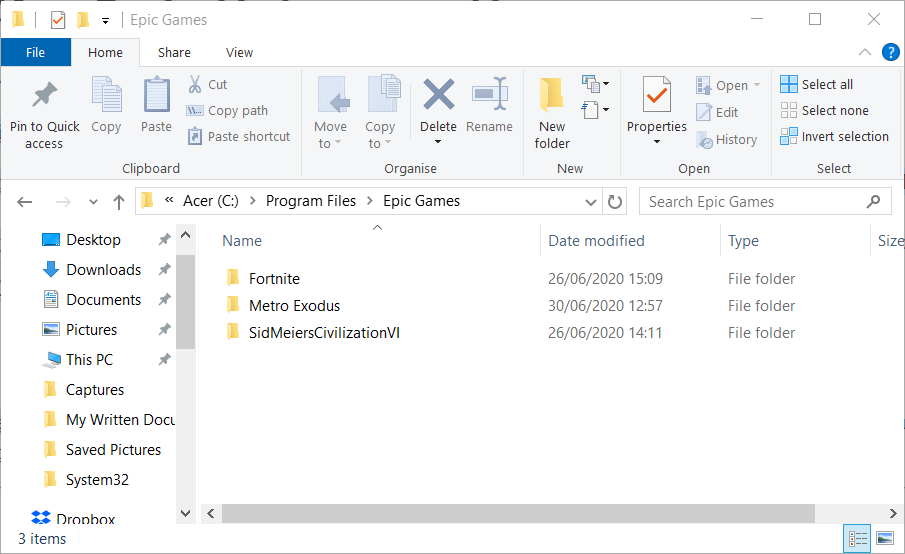
- Ezután keresse meg ezeket a játékfájlokat a Metro Exodus mappájában: Intro.webm, Legal.webm, és Credits.webm.
- Szerkessze ezeket a fájlcímeket úgy, hogy jobb gombbal kattintson rájuk, és válassza ki Átnevezés, és belép .régi a fájlnév végén. A fájloknak kell lenniük intro.webma.old, legal.webm.old, és credits.webm.old.
Ez a javítás akkor működik, ha a Metro Exodus fekete képernyőjét a játék bevezetője után kapja meg.
2. Indítsa újra a Metrot csökkentett módban
- megnyomni a Alt + F4 gyorsbillentyű, ha a Metro képernyő elsötétül.
- Ezután kattintson jobb gombbal a sajátjára Tálca és válassza ki Feladatkezelő.
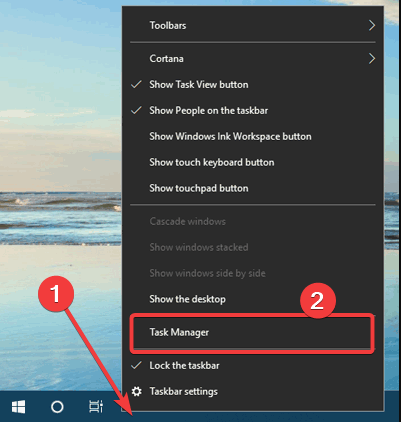
- Kattints a Metró. Exodus.exe folyamatot a folyamatok listájában, majd válassza ki a Utolsó feladat választási lehetőség.
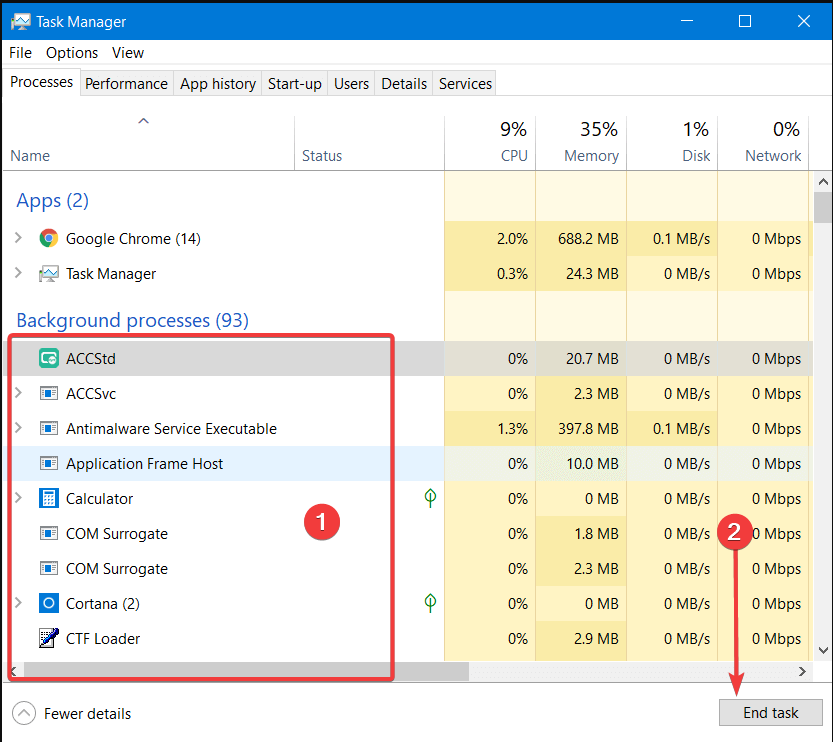
- Most kattintson Folyamat befejezése a párbeszédpanel ablakában a játék befejezéséhez.
- Kattintson Igen a Metro Exodus párbeszédpanelen a játék csökkentett módban való megnyitásához.
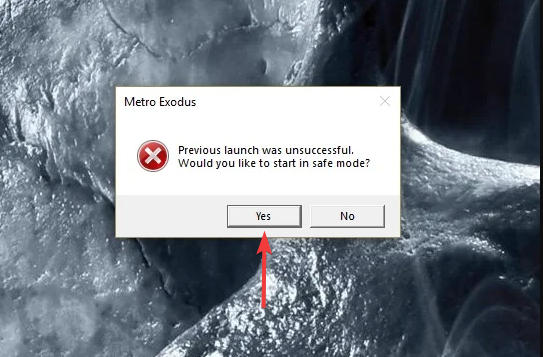
- Ezután kattintson a Lehetőségek mezőbe, és válassza ki Videó.
- Válaszd ki a DX 11 (DirectX 11) opciót.
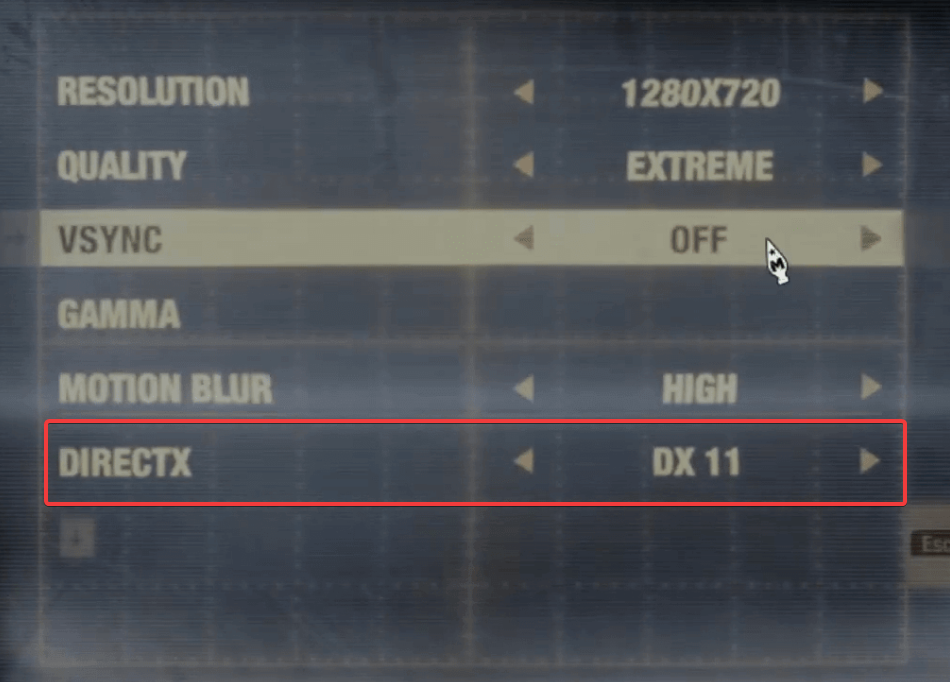
Ez a javítás akkor is működik, ha a Metro Exodus fekete képernyőjét a játék bevezetője után kapod meg.
3. Futtassa ablak módban
- Indítsa el a Steamet.
- Kattintson Könyvtár.
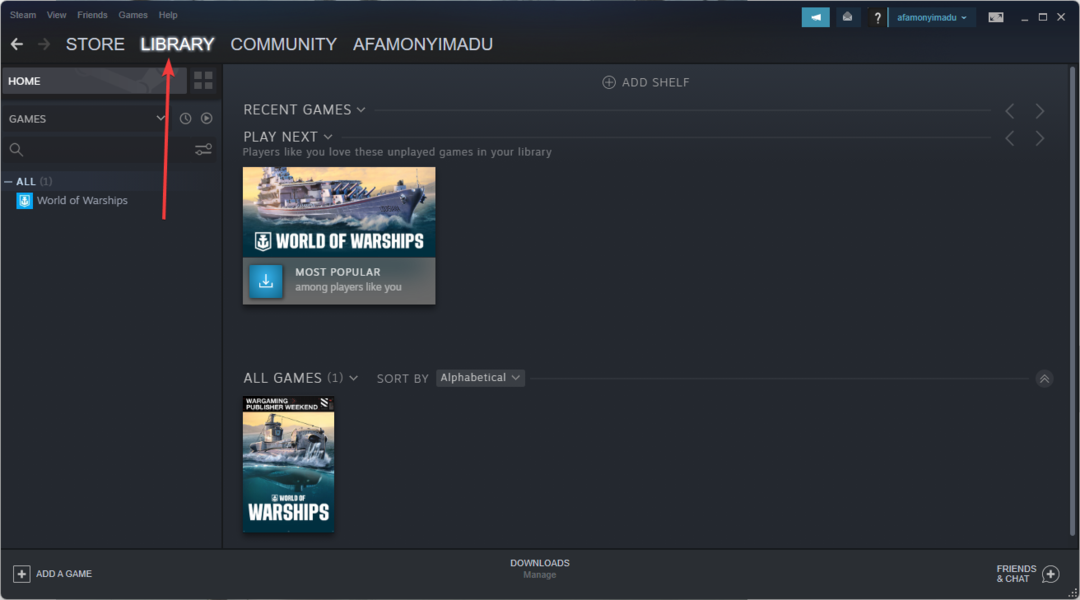
- Kattintson a jobb gombbal a Metro Exodus játékra, és kattintson a gombra Tulajdonságok.
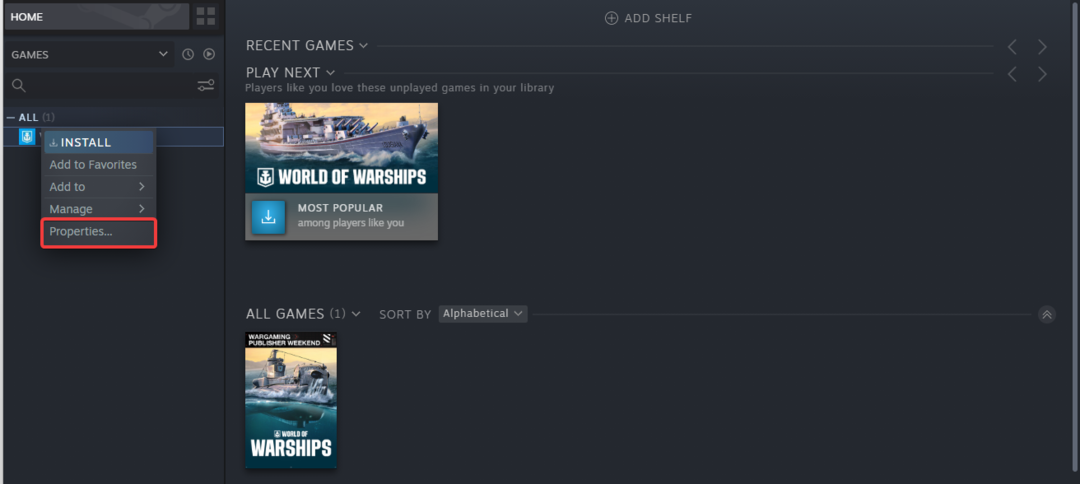
- Az Indítási beállítások alatt adja meg -ablakos.
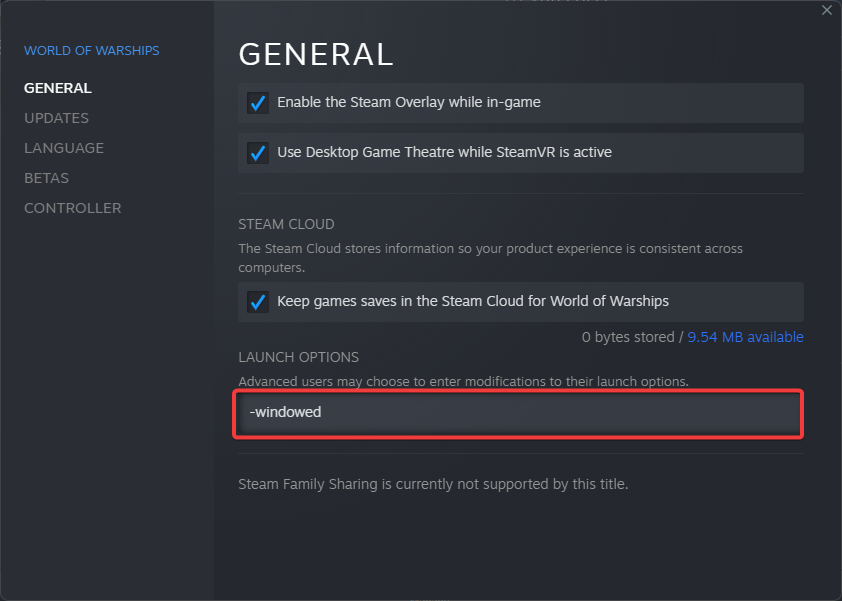
Alternatív megoldásként kövesse az alábbi lépéseket:
- megnyomni a Alt + Belép gyorsbillentyű, amikor az Exodus elindul.
- Ezután válassza ki Lehetőségek, akkor Videó a játék grafikus beállításainak megnyitásához.
- Ezután válassza ki a játékhoz a Windows asztal felbontásának megfelelő felbontást.
Ha indításkor a Metro Exodus fekete képernyőjével találkozik, ennek a javításnak működnie kell.
- Az üzenetek betöltése sikertelen: Hogyan lehet javítani a diszcord-hibát
- A Steam Big Picture mód összeomlik? 9 Javítások
- A Mortal Kombat 1 hivatalosan szeptember 19-én érkezik
- 0xa3ea00c9 hiba: Az EA Play telepítési problémájának javítása
- Xbox Gamertag Keresés: Hogyan találhat meg bármilyen lejátszót
- Nyissa meg ezt a Steam mappát:
C:\Steam Games\steamapps\common\Metro Exodus - Nyissa meg a Benchmark.exe fájlt.
- Csökkentse a játék felbontását a benchmark segédprogrammal.
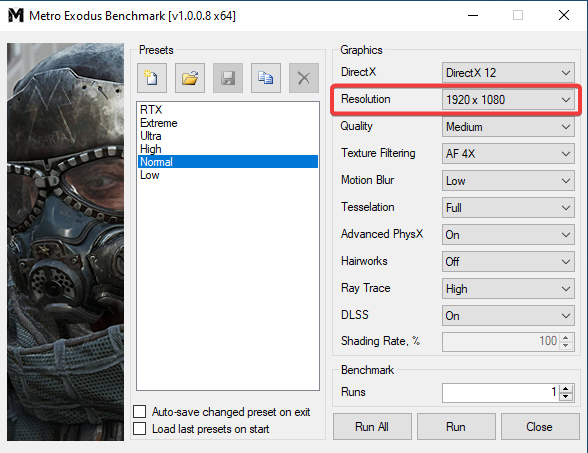
Ez a javítás működni fog, ha a Metro Exodus képernyő felvillanását tapasztalja.
Íme néhány megerősített javítás az Exodus üres képernyővel kapcsolatos problémájára. Remélhetőleg az Exodus jövőbeli javítási frissítései kijavítják a fenti hibákat.
Eközben ne habozzon megosztani velünk tapasztalatait az alábbi megjegyzés szakasz segítségével.


